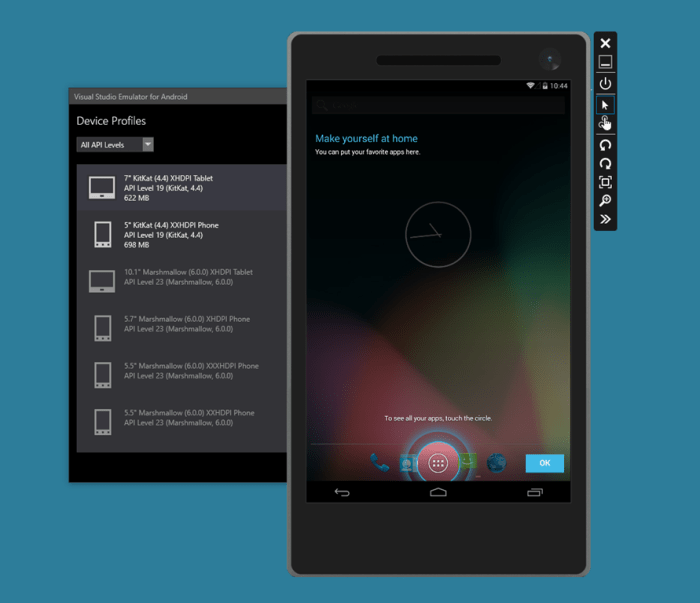Membangun aplikasi Android tidak pernah semudah ini! Dengan Android Studio, Anda dapat membuat dan menjalankan aplikasi langsung di perangkat HP Anda. Artikel ini akan memandu Anda melalui langkah demi langkah untuk menguasai cara menjalankan aplikasi Android Studio di HP, mulai dari persiapan hingga tips dan trik lanjutan.
Menjalankan aplikasi Android di HP menawarkan kemudahan pengujian dan debugging, sehingga Anda dapat langsung melihat hasil kerja Anda dan mengidentifikasi potensi masalah dengan cepat.
Persiapan Menjalankan Aplikasi Android Studio di HP

Sebelum dapat menjalankan aplikasi Android Studio di HP, pastikan kamu telah memenuhi persyaratan perangkat keras dan perangkat lunak yang diperlukan. Berikut panduan lengkapnya:
Persyaratan Perangkat Keras
- HP Android dengan versi sistem operasi minimal Android 4.1 (Jelly Bean)
- HP dengan USB Debugging diaktifkan
Persyaratan Perangkat Lunak
- Android Studio versi terbaru yang terinstal di komputer
- USB driver untuk HP Android
Menginstal dan Mengonfigurasi Android Studio
Unduh dan instal Android Studio dari situs resmi. Setelah terinstal, jalankan Android Studio dan ikuti petunjuk konfigurasi awal.
Menghubungkan Perangkat HP ke Android Studio
Aktifkan USB Debugging pada HP Android dengan masuk ke Pengaturan > Opsi Pengembang > USB Debugging.
Hubungkan HP Android ke komputer menggunakan kabel USB. Android Studio akan secara otomatis mendeteksi perangkat yang terhubung.
Membangun dan Menjalankan Aplikasi
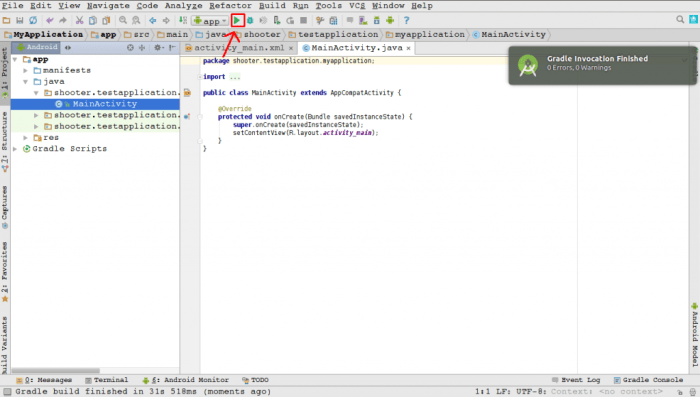
Membangun dan menjalankan aplikasi Android di perangkat HP adalah langkah penting dalam pengembangan aplikasi. Berikut adalah panduan langkah demi langkah tentang cara melakukannya:
Membuat Proyek Android Baru, Cara menjalankan aplikasi android studio di hp
- Buka Android Studio dan klik “File” > “New” > “New Project”.
- Masukkan nama aplikasi, nama paket, dan lokasi proyek.
- Pilih “Minimum SDK” yang sesuai dengan target perangkat Anda.
- Klik “Next” dan pilih template aplikasi.
- Klik “Finish” untuk membuat proyek baru.
Menulis Kode dan Merancang Antarmuka Pengguna
Setelah proyek dibuat, Anda dapat mulai menulis kode dan merancang antarmuka pengguna. Android Studio menyediakan berbagai alat dan fitur untuk membantu Anda dalam proses ini.
Membangun dan Menjalankan Aplikasi
- Klik ikon “Run” (segitiga hijau) di bilah alat.
- Pilih perangkat atau emulator yang ingin Anda jalankan aplikasi.
- Klik “OK” untuk membangun dan menjalankan aplikasi.
- Aplikasi akan diinstal dan dijalankan pada perangkat yang dipilih.
Pengaturan Debugging dan Pemecahan Masalah
Saat mengembangkan aplikasi, debugging sangat penting untuk mengidentifikasi dan memperbaiki kesalahan. Android Studio menyediakan alat yang kuat untuk membantu proses ini.
Mengaktifkan Mode Debugging
Untuk mengaktifkan mode debugging, sambungkan HP ke komputer menggunakan kabel USB dan buka Android Studio. Klik tombol “Run” di bilah alat, lalu pilih “Debug App”. Android Studio akan menginstal aplikasi pada HP dan memulai proses debugging.
Setelah kamu berhasil menjalankan aplikasi Android Studio di HP, kamu juga bisa mencoba menikmati hiburan dengan aplikasi tv android offline . Aplikasi ini memungkinkan kamu menonton acara TV dan film favoritmu tanpa perlu koneksi internet. Kembali ke topik kita, pastikan kamu mengikuti langkah-langkah di atas dengan benar agar aplikasi Android Studio kamu dapat berjalan lancar di HP.
Menggunakan Debugger
Debugger memungkinkan Anda memeriksa status aplikasi saat berjalan. Anda dapat mengatur titik putus untuk menghentikan eksekusi pada baris kode tertentu, memeriksa variabel, dan mengevaluasi ekspresi.
Mengatasi Masalah Umum
- Aplikasi tidak dapat diinstal pada HP: Periksa apakah HP sudah terhubung dengan benar dan driver USB sudah terpasang.
- Aplikasi macet atau mogok: Periksa logcat untuk menemukan kesalahan yang mungkin terjadi. Gunakan debugger untuk memeriksa variabel dan mengidentifikasi sumber masalah.
- Aplikasi tidak merespons input: Pastikan event handler terdaftar dengan benar dan input diterima dengan benar oleh aplikasi.
Optimalisasi Performa Aplikasi
Untuk memberikan pengalaman pengguna yang mulus, mengoptimalkan kinerja aplikasi Android sangat penting. Dengan mengidentifikasi dan mengurangi penggunaan memori serta meningkatkan kecepatan pemuatan, aplikasi dapat berjalan lebih efisien dan responsif pada perangkat HP.
Identifikasi dan Reduksi Penggunaan Memori
- Gunakan ProfilerAndroid untuk menganalisis penggunaan memori dan mengidentifikasi kebocoran memori.
- Batasi alokasi objek yang tidak perlu dan pertimbangkan untuk menggunakan poolingobjek.
- Optimalkan penggunaan bitmap dan kurangi ukuran gambar.
Peningkatan Kecepatan Pemuatan dan Waktu Respons
- Minimalkan penggunaan threaddan proses latar belakang.
- Optimalkan kueri database dan gunakan cachinguntuk mempercepat akses data.
- Gunakan kode kompilasi sebelumnya( Ahead-of-Time Compilation/AOT) untuk meningkatkan waktu startup aplikasi.
Tips dan Trik Lanjutan: Cara Menjalankan Aplikasi Android Studio Di Hp
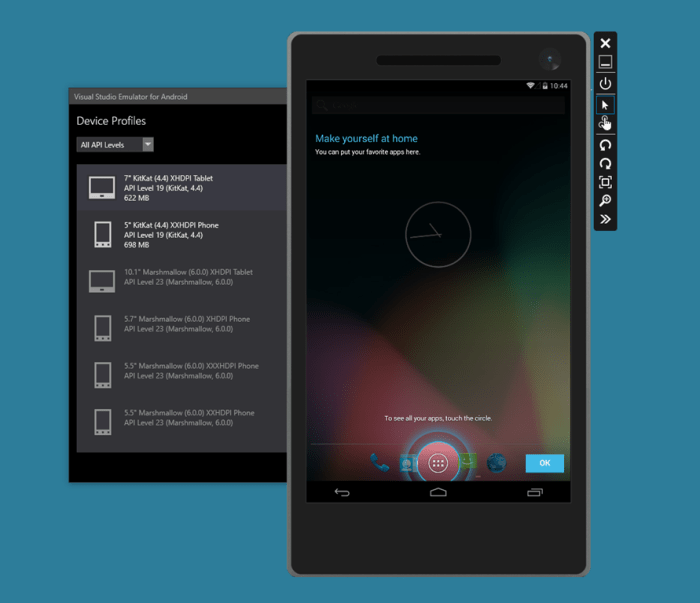
Setelah menguasai dasar-dasar menjalankan aplikasi Android Studio di HP, yuk tingkatkan alur kerja pengembangan aplikasi kamu dengan tips dan trik lanjutan ini:
Tips Mengoptimalkan Alur Kerja
- Gunakan keyboard shortcuts untuk mempercepat navigasi dan mengedit kode.
- Atur ruang kerja yang efisien dengan fitur split editor untuk membandingkan kode.
- Manfaatkan fitur auto-completion untuk menghemat waktu saat mengetik kode.
Memanfaatkan Fitur Android Studio
- Gunakan Layout Inspector untuk memeriksa tata letak UI aplikasi secara real-time.
- Manfaatkan Monitor Debug untuk melacak aktivitas aplikasi dan mengidentifikasi kesalahan.
- Gunakan profiler untuk mengoptimalkan kinerja aplikasi dengan menganalisis penggunaan memori dan CPU.
Menggunakan Emulator Android
Emulator Android adalah alat yang ampuh untuk menguji aplikasi pada berbagai perangkat virtual. Manfaatkan fitur-fitur ini:
- Konfigurasikan emulator untuk meniru perangkat tertentu, seperti ponsel atau tablet.
- Simulasikan berbagai kondisi jaringan, seperti Wi-Fi atau data seluler.
- Uji aplikasi pada berbagai ukuran layar dan resolusi.
Kesimpulan Akhir
Dengan mengikuti panduan ini, Anda akan siap membangun dan menjalankan aplikasi Android yang luar biasa langsung di HP Anda. Android Studio menawarkan banyak fitur dan alat untuk membantu Anda mengoptimalkan kinerja aplikasi, meningkatkan alur kerja, dan menguji aplikasi Anda secara menyeluruh.
Jadi, jangan ragu untuk bereksperimen dan jelajahi dunia pengembangan aplikasi Android dengan Android Studio.
Tanya Jawab Umum
Apa saja persyaratan untuk menjalankan aplikasi Android Studio di HP?
Anda memerlukan perangkat HP dengan Android 4.4 atau lebih tinggi, serta kabel USB untuk menghubungkan perangkat ke komputer.
Bagaimana cara mengaktifkan mode debugging di Android Studio?
Buka Pengaturan di perangkat HP Anda, ketuk “Opsi Pengembang”, lalu aktifkan “USB Debugging”.
Apa itu emulator Android?
Emulator Android adalah alat virtual yang memungkinkan Anda menguji aplikasi pada berbagai perangkat Android tanpa harus memiliki perangkat fisik.